Дополнительная информация о компактдиске
Рисунок 3.83. Дополнительная информация о компакт-диске
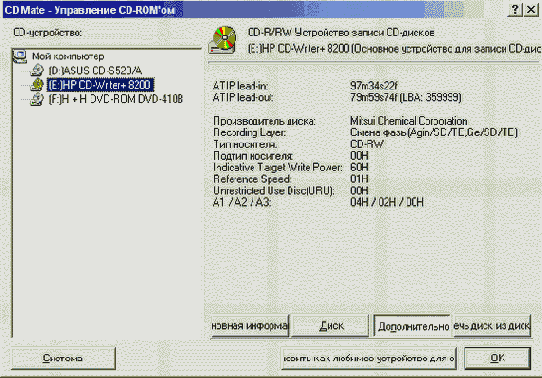
Если заготовка произведена известной компанией, этой информации можно полностью доверять, и вы сможете узнать некоторые особенности заготовки. Кстати, эту информацию можно прочитать даже с новой заготовки, на которую вы еще ничего не записывали. Чаще всего интересуются доступным объемом компакт-диска и именем производителя. Может быть, что реальный производитель не совпадает с тем, что указан на конверте диска, так как многие фирмы сами не производят заготовки, а только распространяют под своим именем. Если вы нажмете кнопку Извлечь диск из дисковода (Eject Disk), дисковод будет открыт и вы можете сменить компакт-диск. Повторное нажатие кнопки задвинет лоток обратно. Нажав кнопку Установить как любимое устройство для записи (Set as favorite recorder), вы отметите выбранное устройство, как устройство по умолчанию. Это полезно сделать, если у вас на компьютере установлено несколько устройств записи компакт-дисков. Отметим, что установить нужное устройство можно, также щелкнув мышью на ярлыке Любимый записывающий CD-дисковод (Favorite Recorder) в панели ярлыков и выбрав нужное устройство в появившемся диалоге.
В рассматриваемом нами информационном диалоге вы можете нажать кнопку Система (System), и будет открыт дополнительный диалог с информацией об используемой вами операционной системе. При этом из большого объема информации почти ничего не относится к записи компакт-дисков. Данная информация может быть полезна службе поддержки пользователей, если программа CD Mate у вас отказывается работать. Обычному пользователю эта информация вряд ли полезна. После того как вы прочитали интересующие вас данные о дисководе и компакт-диске, нажмите кнопку ОК, и диалог закроется. Можете самостоятельно попробовать загрузить разные утилиты, щелкая мышью на ярлыках, не описанных нами. Отметим, что из программы CD Mate можно вызвать некоторые программы, входящие в состав Windows, например проводник или программу дефрагментации. Среди остальных полезных программ следует выделить редактор обложек компакт-дисков. Так как этот редактор является отдельной программой, совершенно не обязательно его вызывать из CD Mate. Завершите работу с CD Mate и запустите программу CD Label Designer, выбрав соответствующую команду в главном меню Windows.
После запуска программы на экране появится диалог, в котором вам предлагается выбрать тип заготовки для этикетки (Рисунок 3.84). К сожалению, на момент написания книги редактор этикеток не русифицирован. Даже если вы работаете с русской версией CD Mate, при создании этикеток вам придется использовать английский интерфейс. При этом вы, естественно, сможете создавать этикетки с русскими надписями. В настоящее время многие фирмы выпускают самоклеящиеся этикетки для компакт-дисков, и вы можете выбрать именно тот тип, который есть у вас. Также можно выбрать специальную бумагу, которая вкладывается в коробку с компакт-диском, но в этом случае выбор значительно меньше. Выбранный тип заготовки описывается в поле, расположенном в нижней части диалога, а в правой части выводится примерный внешний вид заготовки. После того как вы выбрали нужный вариант, нажмите кнопку ОК, диалог закроется, и вы приступите к созданию этикетки.
